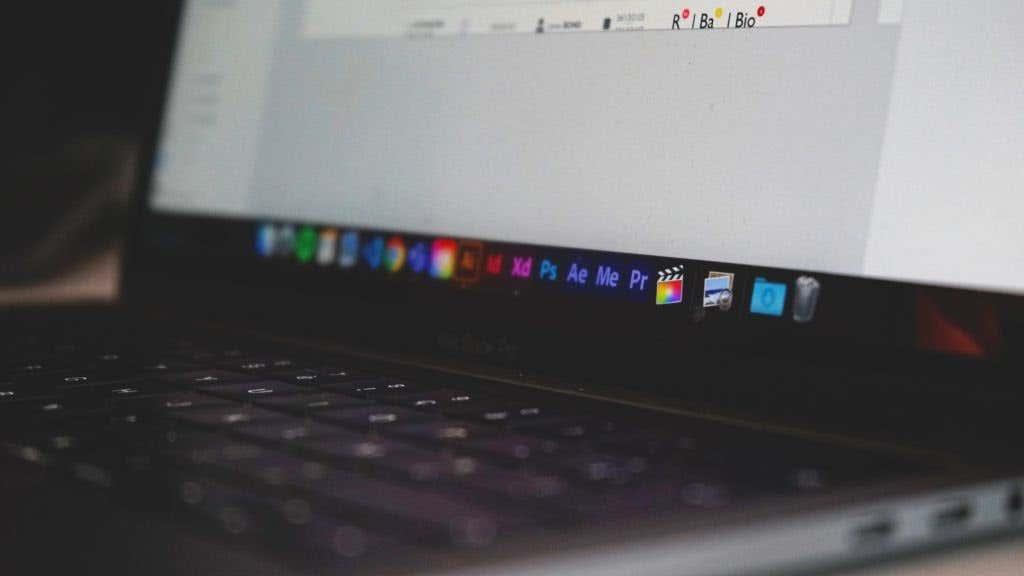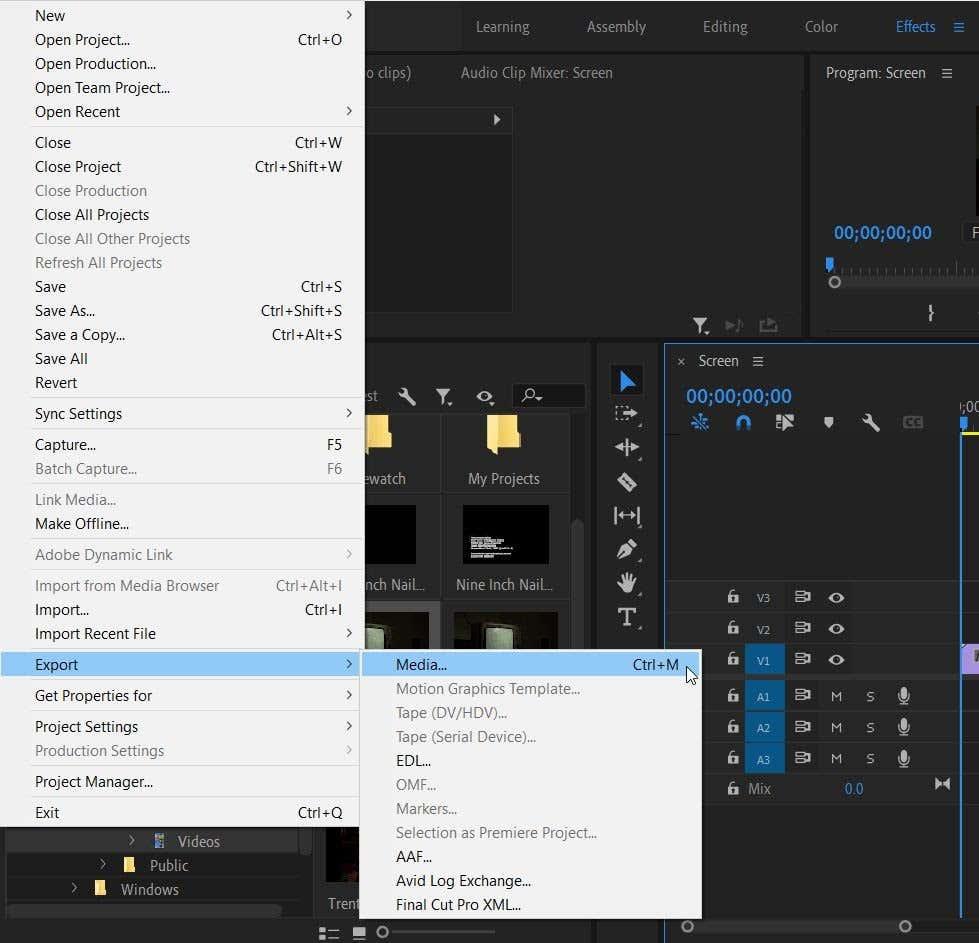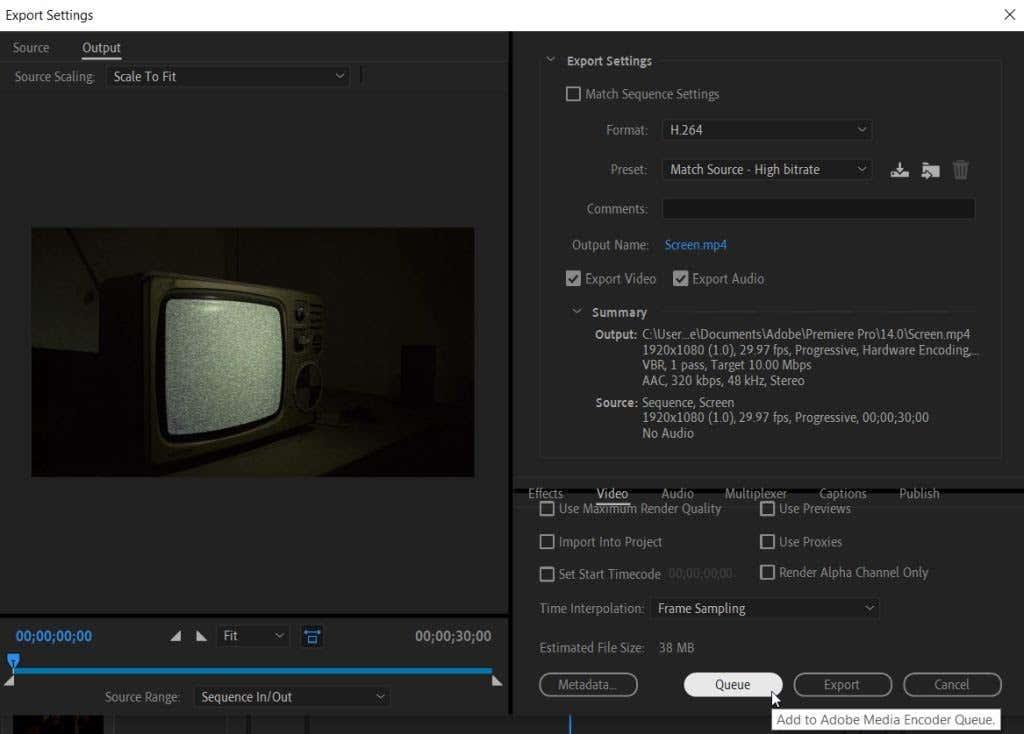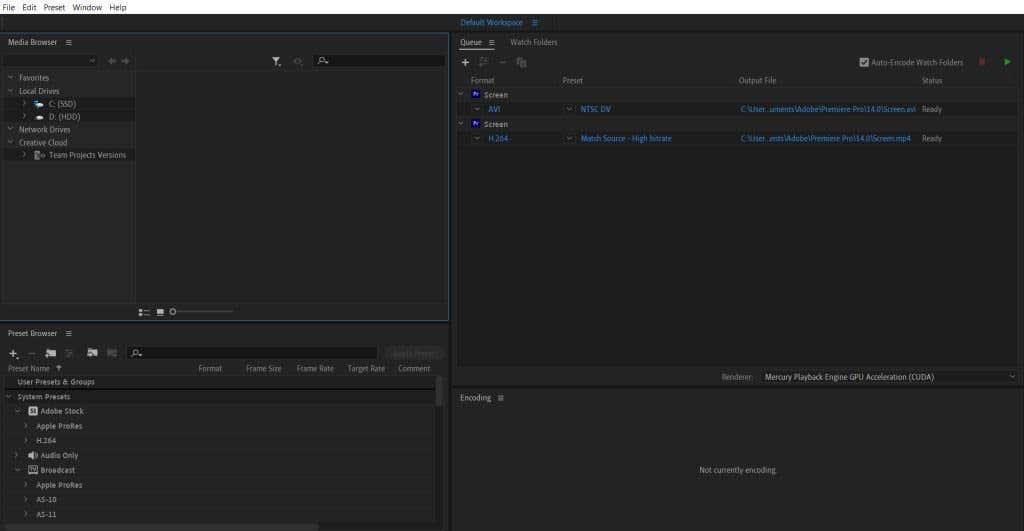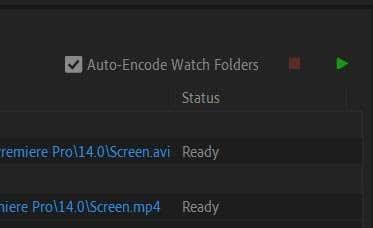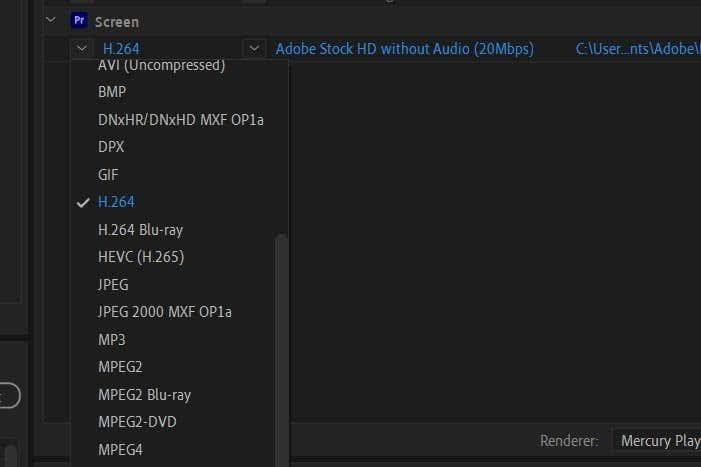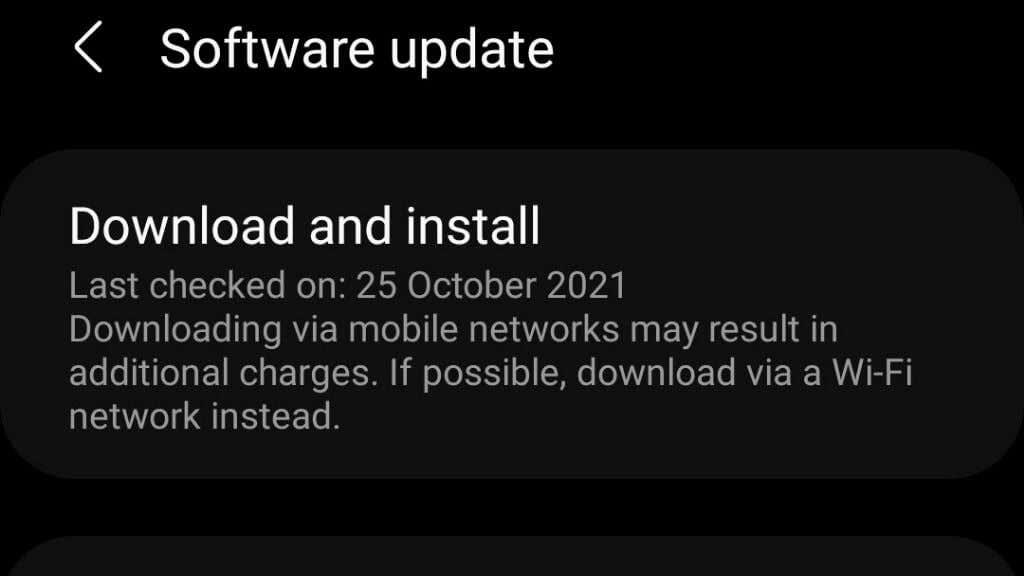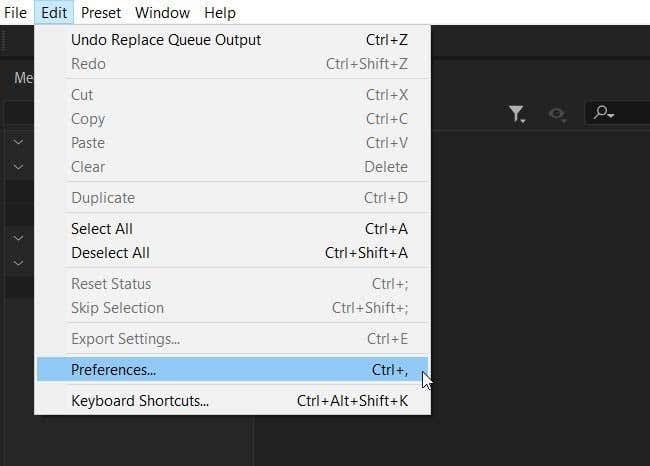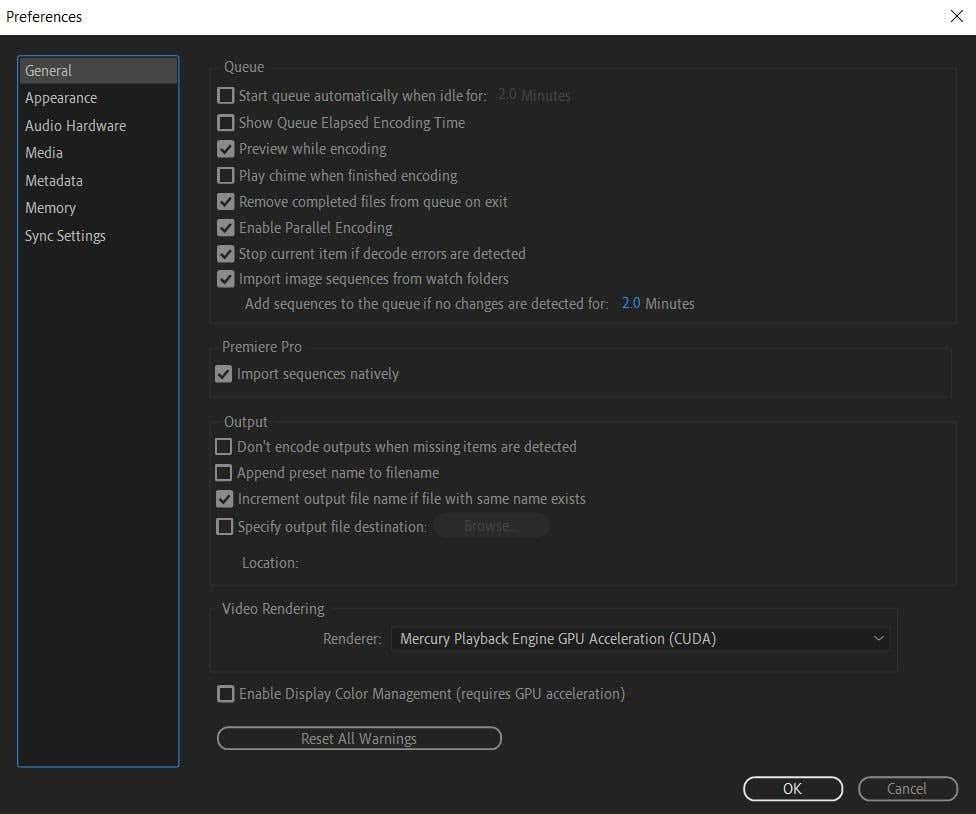Kun lataat Adobe Premiere Pron , saat myös Adobe Media Encoder -ohjelman ilmaiseksi. Jos olet perehtynyt vain Premiereen, olet ehkä yksinkertaisesti jättänyt tämän toisen ohjelman sivuun projektiesi viennissä. Se voi kuitenkin olla suuri etu mille tahansa videoeditorille ja tekee vientiprosessista paljon tehokkaamman.
Kun viet projektisi Premieressä, huomaat, että sinun on odotettava, kunnes vientiprosessi on valmis, ennen kuin voit työskennellä uudelleen Premieressä.
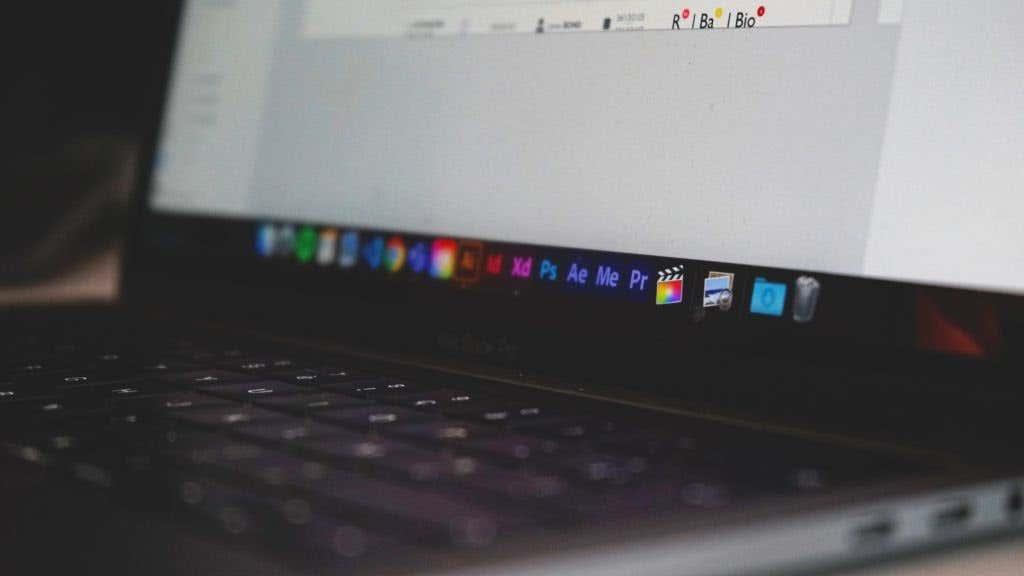
Adobe Media Encoder voi säästää paljon aikaa, koska se toimii taustavideoiden viejänä, jolloin voit jatkaa Premieren käyttöä projektisi viennin aikana.
Alla opastetaan, kuinka voit käyttää Adobe Media Encoderia videoiden hahmontamiseen nopeammin.
Premiere-projektin vieminen Adobe Media Encoderissa
Kun olet valmis viemään Premieressä muokkaamasi projektin, käytä Media Encoderia seuraavasti:
- Siirry Premiere-sovelluksessa kohtaan Tiedosto > Vie > Media .
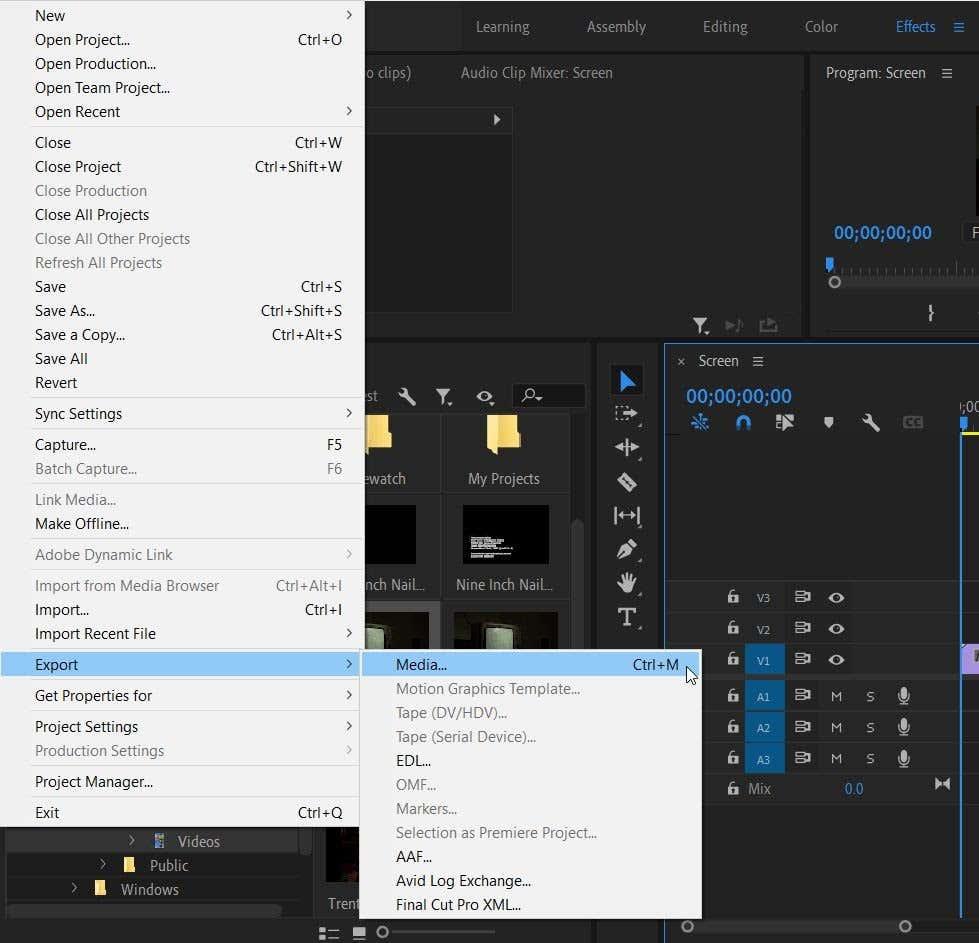
- Valitse seuraavassa ikkunassa parhaat asetukset projektin vientiä varten.
- Sen sijaan, että napsautat Vie-painiketta alareunassa, valitse Jono .
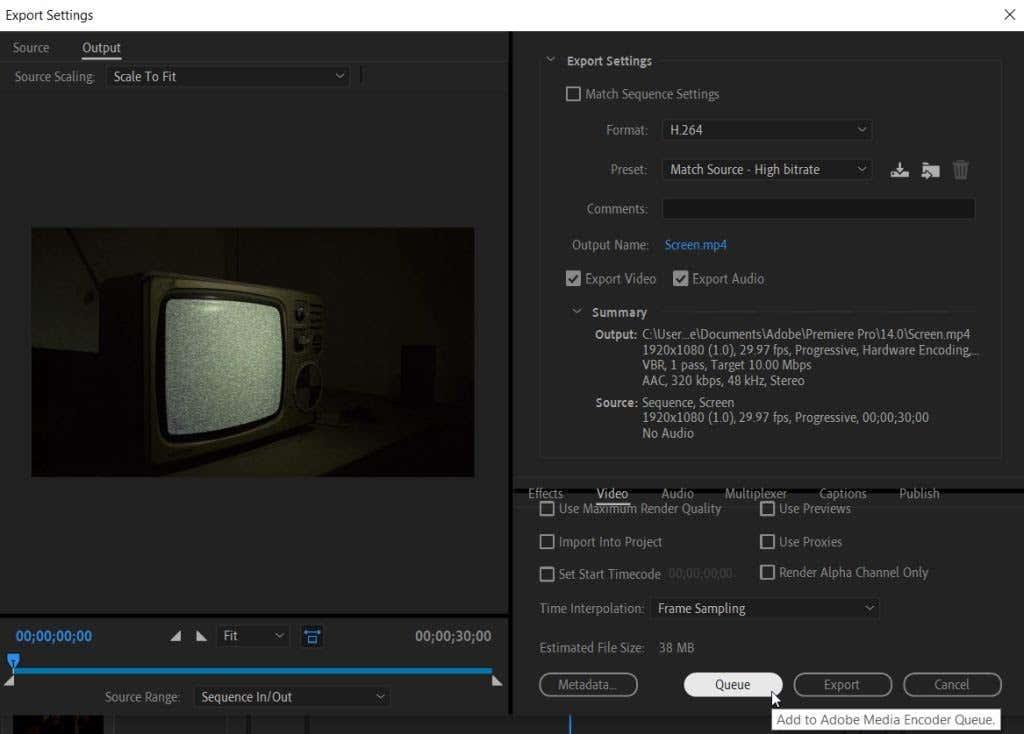
- Premiere Pro käynnistää nyt Adobe Media Encoderin. Jono-paneelissa näet projektin, jonka haluat viedä. Se kertoo videon muodon, valitun esiasetuksen sekä vientipaikan. Varmista, että projektin tila on Valmis .
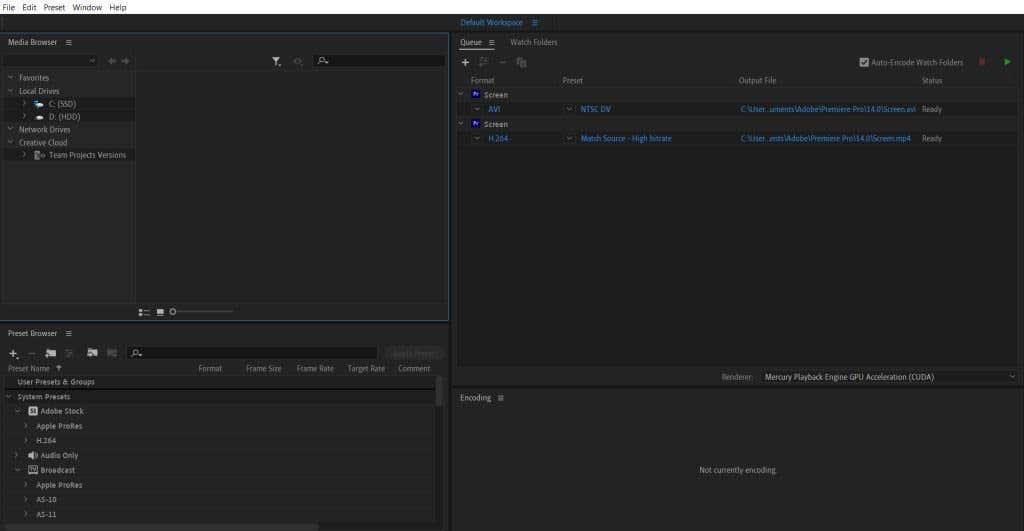
- Valitse vihreä Aloitusjono -painike oikeassa yläkulmassa renderöiksesi projektisi. Kun olet valmis, näet projektin vieressä valintamerkin.
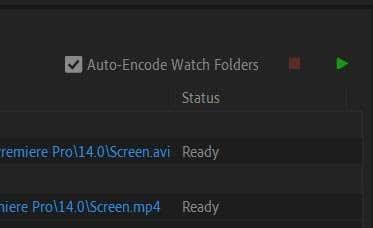
Toinen Media Encoderin viennin erinomainen etu on, että voit renderöidä videosi nopeasti useissa asetuksissa. Voit tehdä tämän suorittamalla vaiheet 1–3 uudelleen kunkin asetuksen kohdalla viedäksesi projektisi. Sitten voit painaa Aloitusjonoa ja Media Encoder vie jokaisen.
Tulostusasetusten muuttaminen Adobe Media Encoderissa
Voit päättää muuttaa projektisi esiasetuksia tai muotoa ennen videon renderöimistä. Tämä on vaivatonta Media Encoderissa, ja siihen on pari tapaa.
- Projektisi muodon tai esiasetetun nimen vieressä näkyy pieni nuoli. Napsauta tätä nähdäksesi pudotusvalikon kaikista käytettävissä olevista muodoista tai esiasetuksista. Valitse yksi niistä tulostaaksesi projektisi kyseisessä asetuksessa.
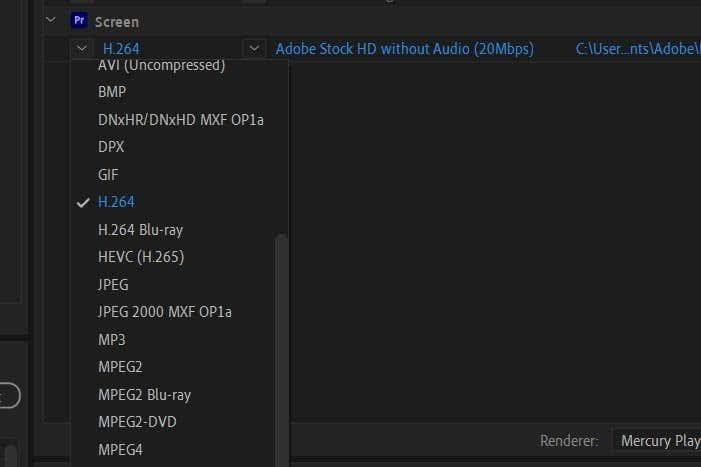
- Preset Browser -paneelissa voit tarkastella tai etsiä erilaisia esiasetuksia . Kun olet löytänyt haluamasi, vedä se projektiisi jonossa, niin se muuttaa asetuksia.
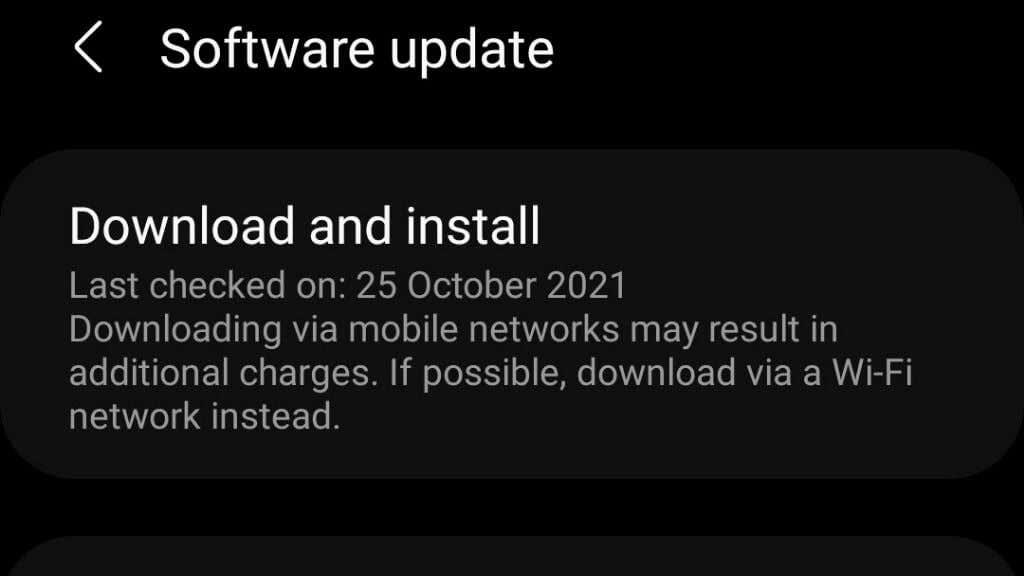
Nämä menetelmät ovat helppo tapa muuttaa useita lähtöasetuksia kerralla sen sijaan, että kävisit niitä läpi yksi kerrallaan Premieressä.
Adobe Media Encoder -asetukset
Voit parantaa Adobe Premiere Pron käyttökokemusta tekemällä muutamia muutoksia Adobe Media Encoderin Asetukset -asetuksiin.
Pääset näihin asetuksiin valitsemalla Muokkaa > Asetukset . Uusi ikkuna tulee näkyviin.
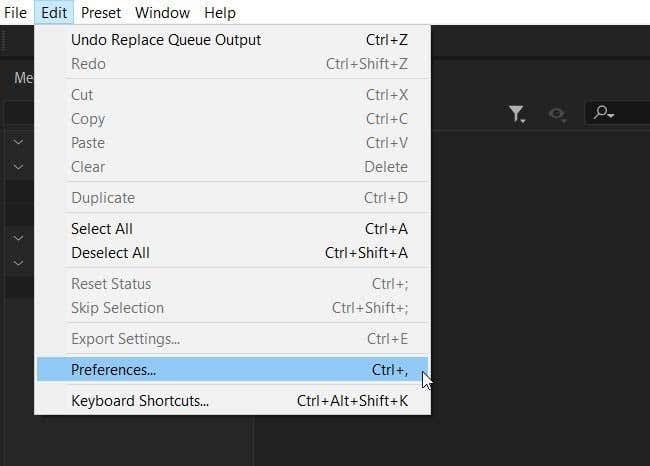
Yleiset - osiossa näet joitain Jonon vaihtoehtoja . Tärkeä vaihtoehto, joka voi nopeuttaa vientiä, on tarkistaa aloitusjono automaattisesti, kun se on käyttämättömänä: ja valita, kuinka kauan haluat ohjelman odottavan, kunnes se käynnistää jonon.
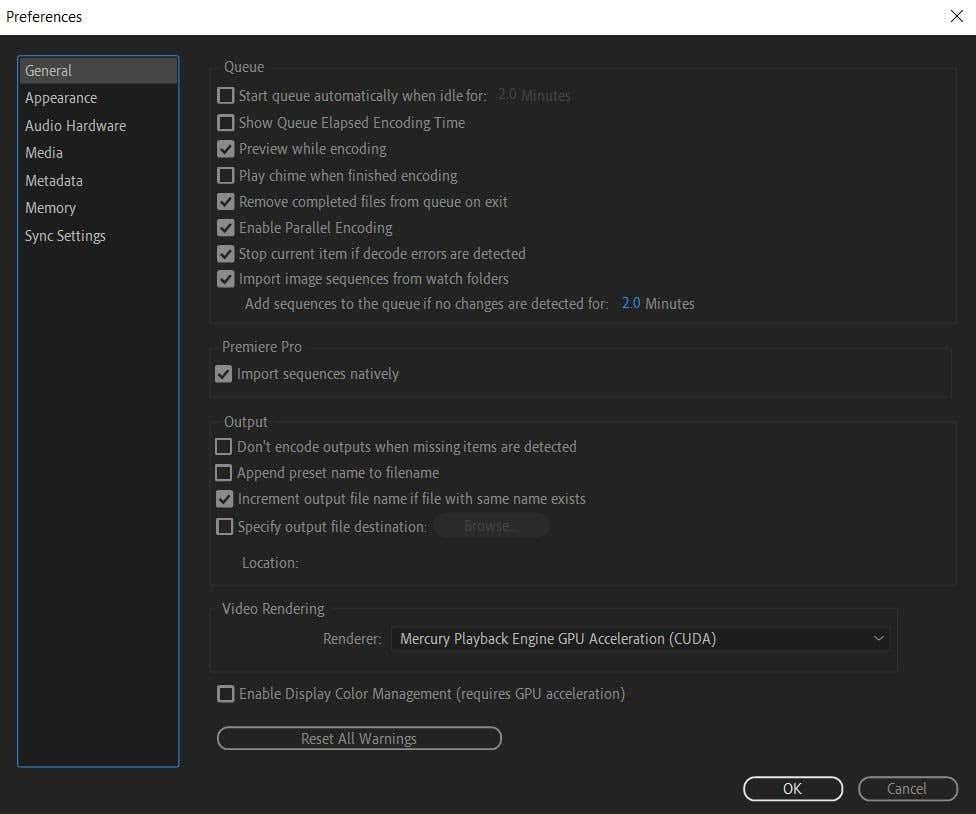
Voit myös valita, kuinka kauan renderöintiprosessi on kestänyt valitsemalla Näytä jonon kulunut koodausaika -ruudun . Tämän näkeminen voi antaa hyvän käsityksen siitä, kuinka kauan muut vastaavat projektit voivat kestää.
Ohjelmalla on myös mahdollisuus toistaa hälytysääni, kun se renderöi videon. Ota tämä käyttöön valitsemalla Toista äänimerkki, kun koodaus on valmis . Tämä on hyvä idea ottaa käyttöön, jos odotat projektisi kestävän kauan, kuten usein tapahtuu pidemmissä projekteissa tai projekteissa, joissa on paljon lisätehosteita .
Tulostus - osiossa on muutamia asioita, joista sinun kannattaa olla tietoinen.
Ensinnäkin sinulla on mahdollisuus pysäyttää renderöinti, jos ohjelma havaitsee puuttuvia kohteita. Tämä voi auttaa estämään lopputuotteesi vääristymisen ja varoittaa näistä puuttuvista elementeistä.
Toiseksi, voit muuttaa tulostustiedoston kohdetta täällä. Jos sinun on joskus vietävä jotain tiettyyn paikkaan tietokoneellasi, voit tehdä sen valitsemalla tämän kohteen ja valitsemalla Selaa .
Vie Adobe Premiere -projekteja tehokkaammin
Adobe Media Encoderin avulla projektien vieminen Premierestä on helppoa. Voit tulostaa useita asetuksia, muuttaa muotoja ja esiasetuksia helposti ja paljon muuta. Joten jos vietät paljon aikaa videoprojektien viemiseen Premiere Pron avulla, sinun tulee tehdä ne Adobe Media Encoderilla sen sijaan, että se olisi suoraan Premiere.
Onko sinulla ongelmia viedessäsi Adobe Premiere -videoita Media Encoderin avulla? Kerro meille kommenteissa.